Во всех операционных системах выпущенных ранее windows 8 зайти в безопасный режим не составляло труда. А именно в ходе загрузки достаточно было нажать клавишу F8 и вы попадали в меню особых вариантов запуска. Данная функция была переработана впервые в windows 8 и для перехода в безопасный режим необходимо произвести несколько других манипуляций. Но не пугайтесь, все очень просто.
Зайти в безопасный режим виндоус 10 , 8 можно пятью способами.

Выберите «пуск», «параметры», «обновление и безопасность», «восстановление», в меню «особые варианты загрузки» щелкните «Перезагрузить сейчас». Компьютер перезапустится, а вы увидите меню, описанное выше. Так что следуйте инструкции показанной выше.
Зажмите “WIN+R”, в меню «выполнить» впишите “msconfig” нажмите ввод. Затем в появившемся окне выберите вкладку «Загрузка», в меню «Параметры загрузки» отметьте безопасный режим и необходимую конфигурацию ниже. Затем жмите «ок» и перезапускайте систему.
Команда «bcdedit /set {current} safeboot network» запустит безопасный режим с поддержкой сетевых драйверов.
Для того чтобы попасть режим с консолью вбейте сначала одну команду из представленных выше, затем эту «bcdedit /set {current} safebootalternateshell yes»
И конечно перезапуск по команде «– shutdown /r /t 0»
Для отмены изменений введите «bcdedit /deletevalue {current} safeboot» и добавьте «bcdedit /deletevalue {current} safebootalternateshell» если речь идет о режимах с командной строкой.
- Вот вам еще одна команда, если вы освоили командную строку: «bcdedit /set {default} bootmenupolicy legacy» воспользуйтесь ей и меню альтернативных вариантов запуска ОС будет как в версиях старше. Например в windows 7. Если надоест команда «bcdedit /deletevalue {globalsettings} advancedoptions» вам поможет вернуть все обратно.
Удачи вам в борьбе с неисправностями и помните мы всегда рады прийти к вам на помощь.
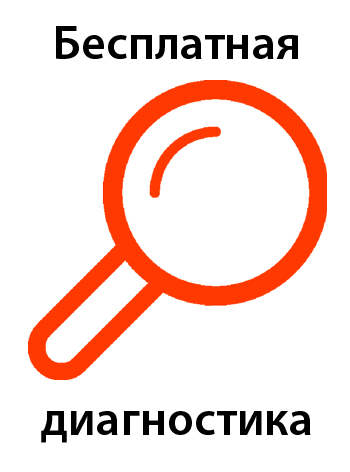


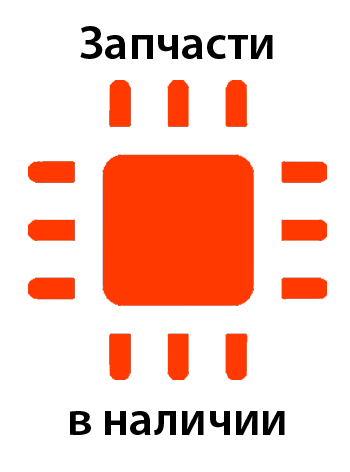
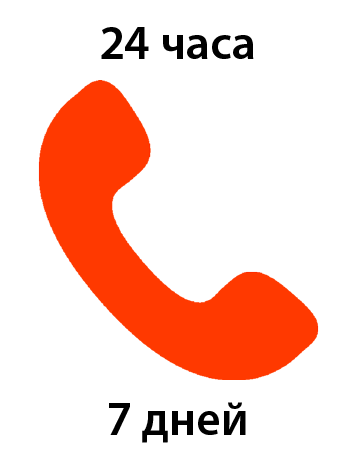
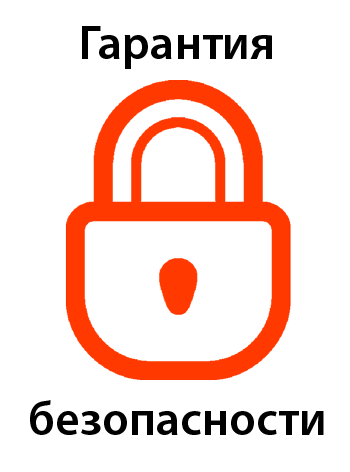










без выходных, 24 часа